Een GEDCOM-bestand maken, bekijken en bewerken in Windows 11/10
Hier is een complete gids voor het maken, bekijken en bewerken van GEDCOM-bestanden(create, view, and edit GEDCOM files) op uw Windows 11/10 pc. Een GEDCOM -bestand is in feite een genealogisch gegevensbestand dat uit stambomen bestaat. Het is een van de meest gebruikte formaten om stambomen op te slaan en uit te wisselen. Het werd voor het eerst ontwikkeld door The Church of Jesus Christ of Latter-day Saints ( LDS Church ) om te helpen bij genealogisch onderzoek. De GEDCOM - bestanden worden over het algemeen opgeslagen met de bestandsextensie .ged .
Een GEDCOM -bestand bevat in principe genealogische informatie over elke persoon in een familie. Het toont verbanden en relaties tussen de leden van een familie of uitgebreide familie. Het is een gewoon tekstbestand dat bestaat uit een koptekst, records en een trailergedeelte. Er zijn verschillende versies van GEDCOM uitgebracht; de laatste is de GEDCOM 7.0.2- versie.
Als u een GEDCOM -bestand heeft en u wilt het bekijken of bewerken, hoe doet u dat dan? Ook, hoe maak je nieuwe GEDCOM- bestanden helemaal opnieuw? Als je je hetzelfde afvraagt, is dit bericht iets voor jou. Hier gaan we methoden bespreken voor het maken, bekijken en bewerken van GEDCOM- bestanden in Windows 11/10 . Laten we nu direct naar de oplossingen gaan!
Welke software heb je nodig om een GEDCOM -bestand te openen?
Er zijn meerdere software waarmee u een GEDCOM -bestand kunt openen en bekijken. Als u op zoek bent naar gratis software voor uw pc met Windows 11/10, vindt u er een aantal in dit artikel. Hier hebben we gratis software genoemd die u kunt gebruiken om een GEDCOM -bestand te openen. U kunt My Family Tree , GEDkeeper of Gramps proberen om dit te doen. Als u op zoek bent naar een gratis online service, kunt u ook de MyHeritage -tool gebruiken. We hebben deze services in detail besproken, dus laten we afrekenen!
Een GEDCOM(Edit GEDCOM) -bestand maken, bekijken(View) en bewerken in Windows 11/10
Hier zijn de methoden om een GEDCOM -bestand te maken, te bekijken en te bewerken op uw Windows 11/10 pc:
- Gebruik een gratis desktoptoepassing om GEDCOM - bestanden te maken, te bekijken en te bewerken.
- Maak(Create) , bekijk en bewerk GEDCOM- bestanden online op MyHeritage.com .
Laten we deze nu nader toelichten
1] Gebruik(Use) gratis software om GEDCOM -stamboombestanden te maken, te bekijken en te bewerken
Dit is de gratis software die u kunt gebruiken om een GEDCOM(GEDCOM) -bestand te bekijken, te maken of te bewerken in Windows 11/10 :
- Ahnenblatt
- Mijn stamboom
- GEDKeeper
- Gramps
- RootsMagic Essentials
Laten we nu de bovenstaande software in detail bespreken!
1] Ahnenblatt
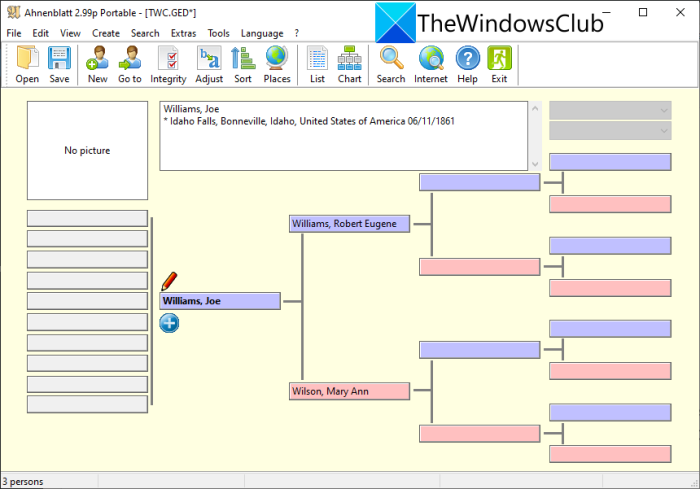
Ahnenblatt is gratis genealogiesoftware die u kunt gebruiken om GEDCOM- bestanden te maken, bekijken en bewerken. Daarin kunt u eenvoudig een GEDCOM -bestand openen met behulp van de speciale optie. Vervolgens kunt u de stamboom naar wens visualiseren, analyseren en wijzigen. U kunt er ook een volledig nieuw GEDCOM -bestand mee genereren dat een stamboom bevat.
U kunt de gegevens van een persoon in de stamboom toevoegen of bewerken, zoals naam, beroep, geboortedatum, ouders, broers en zussen, partners, kinderen, notities, bronnen, enz. U kunt zelfs een foto van de persoon in de stamboom plaatsen. Hiermee kunt u gemaakte of bewerkte stambomen opslaan in GEDCOM en enkele andere formaten, waaronder XML , CSV , HTML -pagina, HTML - website, enz.
Het goede ding is dat je er een stamboomposter, voorouderboomposter, zandloperposter en meer mee kunt maken. Daarnaast kunt u zelfs familielijsten, verjaardagslijsten, voorouderlijsten, lijsten met plaatsen, persoonsbladen, enz. afdrukken. Enkele extra handige hulpmiddelen zoals stamboomstatistieken, afbeeldingen weergeven, gemeenschappelijke voorouders vinden, kalender weergeven, gegevens aanpassen, sorteren familie, zoeken, enz.
Dit is een van de beste software om een GEDCOM(GEDCOM) -bestand te maken, bekijken en bewerken . Het wordt geleverd in zowel draagbare als installatieversies. U kunt de versie van uw voorkeur downloaden van de officiële website(official website) .
2] Mijn stamboom
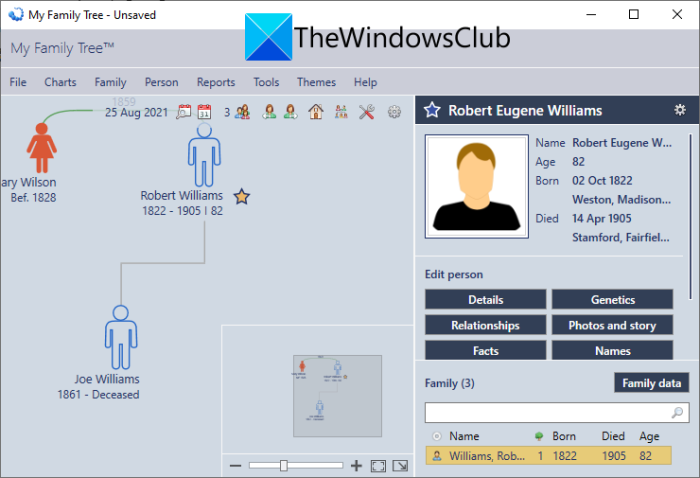
My Family Tree is gratis software waarmee u GEDCOM- bestanden op Windows 11/10 kunt bekijken, maken en bewerken . Het biedt een speciale Import GEDCOM -optie om een GEDCOM -bestand te importeren. U kunt de stamboom naar wens bekijken, analyseren en bewerken. Bovendien kunt u zelfs een nieuw GEDCOM -bestand helemaal opnieuw maken.
U kunt verschillende informatie over leden in een geïmporteerde stamboom bewerken. Deze details kunnen naam, geslacht, geboortedatum, geboorteplaats, foto's, genetica, relaties, feiten en meer bevatten. Hiermee kunt u verschillende rapporten genereren(generate several reports) voor een geïmporteerde stamboom. U kunt bijvoorbeeld rapporten maken, waaronder een huwelijkslijst, tijdlijn, persoonsrapport, familierapporten, persoonstijdlijn, familielid, verwantschap en nog veel meer.
Bovendien kunt u met deze software verschillende stamboomdiagrammen visualiseren, inclusief familie-, voorouders- en waaierdiagrammen. Er worden ook veel leuke extra hulpmiddelen aangeboden, zoals datumcalculator, fonetiekcalculator, relatiecalculator, spellingcontrole, schermtoetsenbord(Date Calculator, Phonetics Calculator, Relationship Calculator, Spellcheck, Onscreen keyboard,) en meer. Je kunt het hier(from here) downloaden .
Zie: (See:) Family Tree Maker gratis genealogische software en online tools
3] GEDKeeper
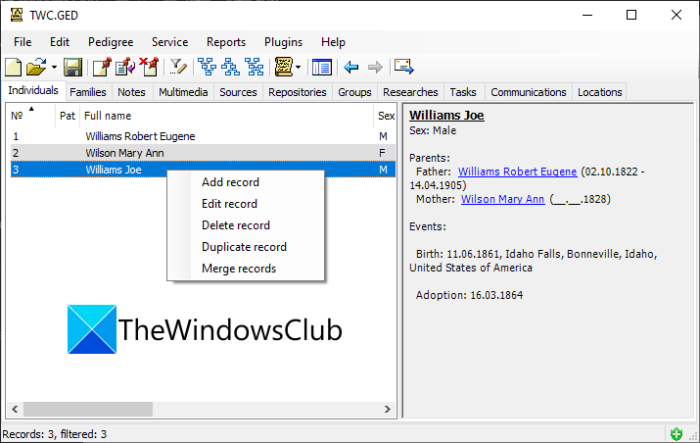
Je kunt ook deze freeware genaamd GEDKeeper gebruiken om (GEDKeeper)GEDCOM -bestanden te maken, bekijken en bewerken . U kunt de optie File > New gebruiken om een nieuwe stamboom te maken en deze naar GEDCOM -indeling te exporteren. Of u kunt de optie File > OpenGEDCOM -bestand te importeren en vervolgens de stamboom bekijken en bewerken. Hiermee kunt u de gegevens van een persoon bewerken, inclusief naam, achternaam, geboortedatum, echtgenoten, profielfoto, evenementen en meer. U kunt zelfs audio-, kaart-, boek-, manuscript-, video-, kaart-(audio, card, book, manuscript, video, map,) en meer bestanden als referentie aan uw stamboom toevoegen.
Hiermee kunt u verschillende rapporten maken die u helpen een stamboom beter te begrijpen. U kunt rapporten genereren, waaronder frequentie van namen, stamboomrapport, persoonlijke gebeurtenissen, fonetiek(Frequency of names, Pedigree report, Personal Events, Phonetics) en tijdgenoten(Contemporaries) . U kunt ook kaarten, stamboomstatistieken, voorouderbomen, afstammelingen en meer grafieken bekijken. Bovendien biedt het u handige functies zoals Relatiecalculator, Diavoorstelling, Organizer, Plaatsen beheren, Records samenvoegen,(Relationship Calculator, Slideshow, Organizer, Manage Places, Merge Records,) enz.
Om de functionaliteiten verder te verbeteren, kunt u enkele plug-ins gebruiken, zoals Data Quality , 3D Visualizer , CalC , Words Cloud , Stream Input , enz. U kunt GEDCOM ook converteren naar een Excel - werkmap. Je kunt het downloaden van sourceforge.net .
Zie: (See:) Een organigram maken in Google Docs(How to create an Org Chart in Google Docs)
4] Gramps
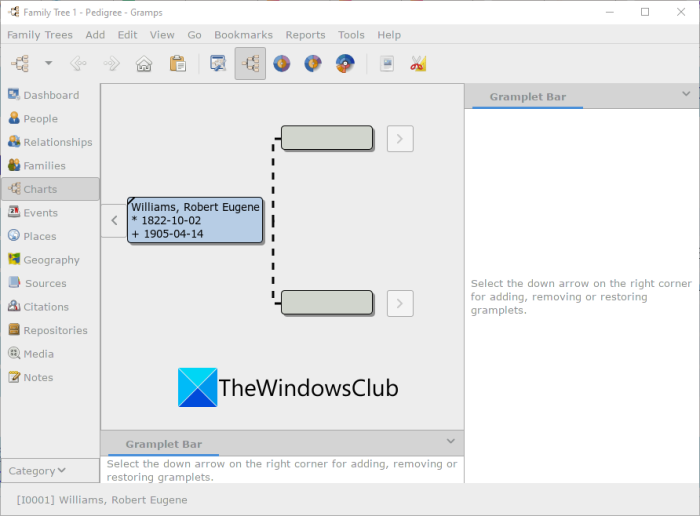
Gramps is gratis en open source software voor het maken van stambomen voor Windows 11/10 . Hiermee kunt u nieuwe GEDCOM- bestanden maken en bestaande (GEDCOM)GEDCOM- bestanden bekijken of bewerken . U kunt informatie over gezinsleden toevoegen of bewerken, inclusief titel, naam, achternaam, ID, geslacht, leeftijd, adressen, referenties, enz. U kunt zelfs foto's van elk gezinslid toevoegen.
U kunt toegevoegde personen gebruiken bij het aanmaken van een stamboom. Ook kunt u gebeurtenissen, plaatsen, bronnen, citaten, repositories en notities in uw stamboom plaatsen. Nadat u een stamboom hebt gemaakt, kunt u deze opslaan in het oorspronkelijke GEDCOM -formaat. Afgezien van GEDCOM , kunt u ook stambomen genereren in formaten zoals GeneWeb , CSV , Gramps XML , Web Family Tree , vCard, vCalendar, enz.
Het wordt ook geleverd met verschillende soorten grafieken om uw stamboom te analyseren. Sommige van deze grafieken bevatten familielijnengrafieken, zandlopergrafieken, relatiegrafieken, enz. U kunt zelfs rapporten maken zoals voorouderboom, afstammelingsboom, kalender, waaierdiagrammen, statistische rapporten, tekstrapporten, webpagina's en meer. Verder biedt het ook tools voor analyse en exploratie, stamboomverwerking, relatiecalculator, databaselus zoeken, Media Manager( Analysis and Exploration, Family Tree Processing, Relationship Calculator, Find database loop, Media Manager,) en Family Tree Repair .
Al met al is het geweldige gratis genealogische software om een GEDCOM(GEDCOM) -bestand te bekijken, te maken of te bewerken .
Lezen(Read) : Een organigram maken in Microsoft Excel(How to Create an Organization Chart in Microsoft Excel)
5] RootsMagic Essentials
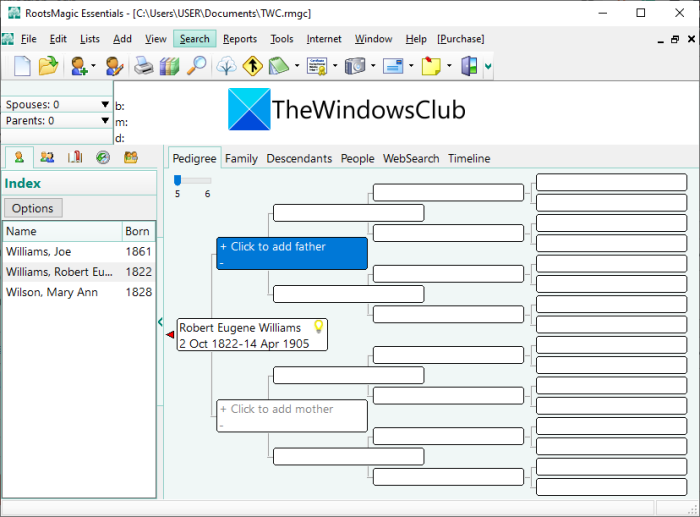
RootsMagic Essentials is leuke gratis software om ( RootsMagic)GEDCOM -bestanden te maken, bekijken en bewerken . U kunt GEDCOM(GEDCOM) en vele andere genealogische bestanden importeren, bekijken en bewerken , bijv. Family Origin , Personal Ancestor File ( PAF ), TMG , enz. Na het bewerken van een stamboom kunt u deze opslaan in zijn oorspronkelijke formaat, dwz GEDCOM .
Net als andere vermelde software, kunt u hiermee ook rapporten genereren, zoals een stamboomrapport, familiegroepblad, verhalende rapporten, lijsten, individuele samenvattingen en nog veel meer. U kunt ook stamboomdiagrammen maken, waaronder fotobomen, muurdiagrammen, kaderdiagrammen, tijdlijndiagrammen en relatiediagrammen. Verder biedt het ook tools zoals Relatiecalculator, Datumcalculator, Color Code People, Set Living, Soundex Calculator,(Relationship Calculator, Date Calculator, Color Code People, Set Living, Soundex Calculator,) enz.
Lezen: (Read:) Een organigram maken in Microsoft PowerPoint(How to create an Org chart in Microsoft PowerPoint)
2] Maak(Create) , bekijk en bewerk GEDCOM- bestanden online op MyHeritage
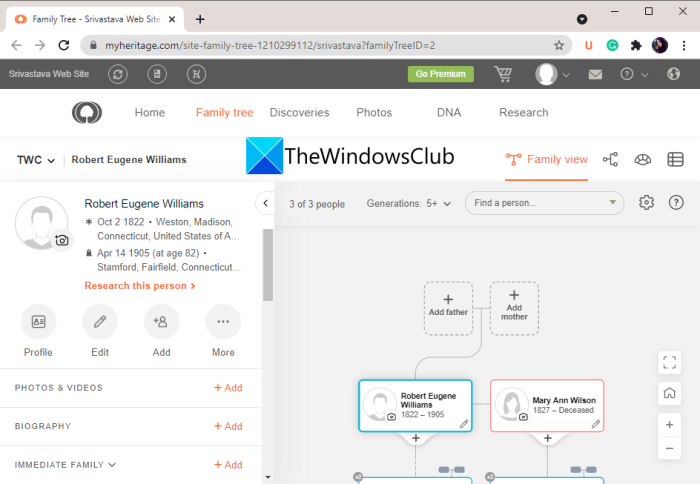
Als u GEDCOM(GEDCOM) -bestanden online wilt maken, bekijken en bewerken , moet u deze gratis webservice genaamd MyHeritage proberen . Het is een online genealogieservice waarmee u een GEDCOM -bestand kunt importeren en het vervolgens kunt bekijken of bewerken. U kunt ook nieuwe stambomen maken en deze exporteren naar GEDCOM- bestanden. U kunt al uw stambomen beheren op uw account.
Hiermee kunt u verschillende details van een familielid toevoegen, waaronder hun foto's, geboorteplaats, meisjesnaam, echtgenoten, ouders en meer. U kunt er ook verschillende familiestatistieken in bekijken, waaronder geboorteplaatsen, leeftijden, huwelijken, kinderen en meer. U kunt de stamboomweergave omschakelen naar stamboomweergave, fanweergave en lijstweergave.
Deze webgenealogieservice biedt een gratis abonnement. De meeste functies zijn echter alleen beschikbaar in de premium-abonnementen. U kunt het gebruiken en er meer over weten op myheritage.com .
Hoe converteer ik een GEDCOM-bestand?
Om een GEDCOM(GEDCOM) -bestand te converteren , kunt u Ahnenblatt- of Gramps -software gebruiken. Beide ondersteunen een groot aantal uitvoerbestandsindelingen. U kunt dus een GEDCOM(GEDCOM) -bestand importeren en het vervolgens converteren naar een ander formaat met behulp van hun exportfunctie. Hiermee kun je GEDCOM converteren naar CSV , GeneWeb , vCard, vCalendar, XML , HTML en een paar andere formaten.
Dat is het!
Lees nu: (Now read:) Een PLS-bestand maken in Windows.(How to create a PLS file in Windows.)
Related posts
Bewerk DWG-bestanden met deze gratis DWG Editor-software voor Windows 11/10
Wat is het Windows.edb-bestand in Windows 11/10
Wat is een PLS-bestand? Hoe maak je een PLS-bestand aan in Windows 11/10?
Wat is een PPS-bestand? Hoe PPS naar PDF converteren in Windows 11/10?
Hoe TAR.GZ, TGZ of GZ uitpakken, openen of extraheren. Bestanden in Windows 11/10
Wat is een PES-bestand? Hoe PES-bestand openen en bekijken in Windows 11/10?
Schakel Open bestandsbeveiligingswaarschuwing uit voor bestand in Windows 11/10
Hoe SRT-bestanden openen in Windows 11/10?
Vorige versies van bestanden en mappen herstellen in Windows 11/10
Wat is een EPS-bestand? Hoe EPS-bestand bekijken en bewerken in Windows 11/10?
Wat is een STP-bestand? Hoe bekijk ik een STP/STEP-bestand in Windows 11/10?
Meerdere programma's starten met één snelkoppeling in Windows 11/10
Open .hlp-bestanden met WinHlp32.exe; Converteer HLP naar CHM in Windows 11/10
Ongewenste bestanden in Windows 11/10: wat kunt u veilig verwijderen?
Eigenaar worden van bestanden en mappen in Windows 11/10
Hoe u een bestand of map vastzet aan het startmenu in Windows 11/10
Gratis Duplicate File Finder en Remover-software voor Windows 11/10
Hoe Thumbs.db-bestanden in de netwerkmap te verwijderen in Windows 11/10
Hoe OneDrive Shared Files-meldingen op Windows 11/10 uit te schakelen
Beste gratis Universal File Viewer-software voor Windows 11/10
